7 способов запуска программ в Windows
Позвольте задать Вам простые вопросы по компьютерной грамотности: зачем нужны программы и кто их пишет?
Ответ первый: программы пишут системные администраторы для того, чтобы пользователи потом мучались в поисках ответа на известный вопрос Н.Г.Чернышевского «что делать» с этими программами.
Ответ второй: программы пишут программисты для того, чтобы пользователи могли их запустить, то есть, инициировать их выполнение.
Первый ответ – шутка, в которой есть доля правды. Второй ответ – правильный, с моей точки зрения (имхо).
Первый шаг в отношениях между пользователем и программой – это запуск программы пользователем. Затем можно выполнять в программе те действия, ради которых она и была создана.
Рассмотрим 7 способов запуска программ:
1) Из Главного меню можно запускать программы, которые в нем записаны.
Для примера возьмем стандартные программы. Дело в том, что Windows — не просто операционная система. В ее состав входит множество разнообразных прикладных программ или, как их называют приложений, такие как
- калькулятор,
- графический редактор Paint,
- текстовые редакторы Блокнот и WordPad,
- служебные программы по обслуживанию диска
- и др.
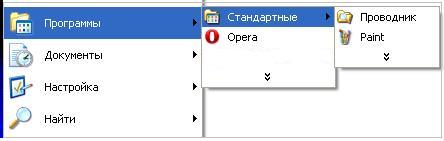
Стандартные программы в главном меню Windows XP
Эту группу программ называют Стандартные, потому что она входит в состав операционной системы и устанавливается вместе с установкой операционной системы.
Чтобы запустить, например, Калькулятор, надо пройти по маршруту: кнопка Пуск — Программы — Стандартные — название программы («Калькулятор»).
2) При помощи двойного щелчка по значку программы или по ярлыку на Рабочем столе Windows.
3) Щелчок по значку программы в Панели задач Windows. Например, на рисунке после щелчка по значку будет открыт текстовый редактор MS Word.
![]()
4) При помощи команды «Выполнить» в Главном меню Windows.
В открывшемся окне Запуск программы нужно указать открываемый файл, причем можно воспользоваться для этого кнопкой Обзор, которая откроет окно просмотра содержимого дисков и папок. В нем, открывая папки, нужно выделить и открыть запускающий файл программы. По умолчанию во всех папках будут показаны только запускающие и командные файлы, а также ярлыки.

5) Автоматический запуск программ, например:
- при начальной загрузке Windows. Для того, чтобы это сделать, следует пройти по маршруту Пуск – Программы – Автозапуск.
Если поместить программы в меню Автозагрузка, то они будут автоматически запущены при начальной загрузке Windows.
- при вставке в дисковод CD или DVD диска. При этом автоматически запускается программа, записанная на диске, правда, если автором диска не предусмотрено иное действие.
Иногда для избежания заражения вирусом автоматический запуск компакт-дисков отключают и сначала проверяют диск антивирусом.
- по заданному графику. Такую возможность предоставляет встроенная в Windows программа-планировщик.
6) Двойной щелчок по значку или по имени программы в окне «Мой компьютер» или «Проводник».
7) Двойной щелчок по значку или имени документа, обрабатываемого той или иной программой. Например, если щёлкнуть по значку с буквой «W», запустится программа MS Word.
Упражнения по компьютерной грамотности:
1. Запустите Калькулятор из Главного меню Windows.
2. С помощью команды «Выполнить» в Главном меню Windows, используя кнопку «Обзор», запустите программу MS Word. Для этого можно кликнуть по любому текстовому документу со значком, содержащем букву «W».
P.S. Рекомендую еще прочитать:
1) 4 способа как закрыть программу
2) Как узнать версию программы?
3) Альтернативные аналоги платных программ

Добрый день, жители форума. Расскажите — кто-то заказывал шины или диски для авто в интернет магазине?
Где лучше покупать?
Думаю, что Вам стоит набрать запрос в поисковике (лучше без кавычек): «отзывы шины купить в Интернете». Можно еще добавить к запросу название своего города. А дальше уже смотреть, что выдаст поисковик в ответ на этот запрос и читать отзывы на профильных форумах.
СПАСИБО. СПАСИБО, СПАСИБО, Вы такая умница. Хотелось бы, чтобы Ваши уроки остались бы в моей почте.
такие рекомендации очень нужны. единственно, что беспокоит, останутся ваши письма в моей почте? всё чётко, ясно и очень важно. надежда.
Я лично начинал освоение компа с справки, блокнота пайнта и прочих вещей.
хороший совет спасибо!
Спасибо за уроки Ахат
Присоединяюсь ко всем!Благодарю,уважаемая Надежда!
Спасибо большое!
Читая Ваши материалы, испытываю эстетическое удовольствие: чудесный язык, доходчивое и полное освещение. Не пропускаю ни одной публикации. Спасибо!
С уважением Леонид
Леонид, спасибо!
Уважаемая Надежда!
Предвидя вопросов огромную рать,
Вы те постарались из них отобрать,
Ответ на которые сразу нужны,
Другие ведь с ними же сопряжены!
С благодарностью GREG
ещё раз спасибо за ваши советы!
Благодарю за уроки.
спасибо за урок!
спасибо за уроки!